So installieren Sie Forge auf einem Minecraft -Server
So installieren Sie Forge auf einem Minecraft -Server (Handbuch)
1. Herunterladen Schmiede.
So installieren Sie Forge auf Ihrem PC mit Curseforge oder Multimc
Es ist möglich, Forge zu installieren und ein benutzerdefiniertes modisches Minecraft -Erlebnis für Sie und Ihre Freunde mit Curseforge oder Multimc zu erstellen.
Forge mit Curseforge installieren
.
- Öffnen Sie den Fluch und wählen Sie Minecraft aus.
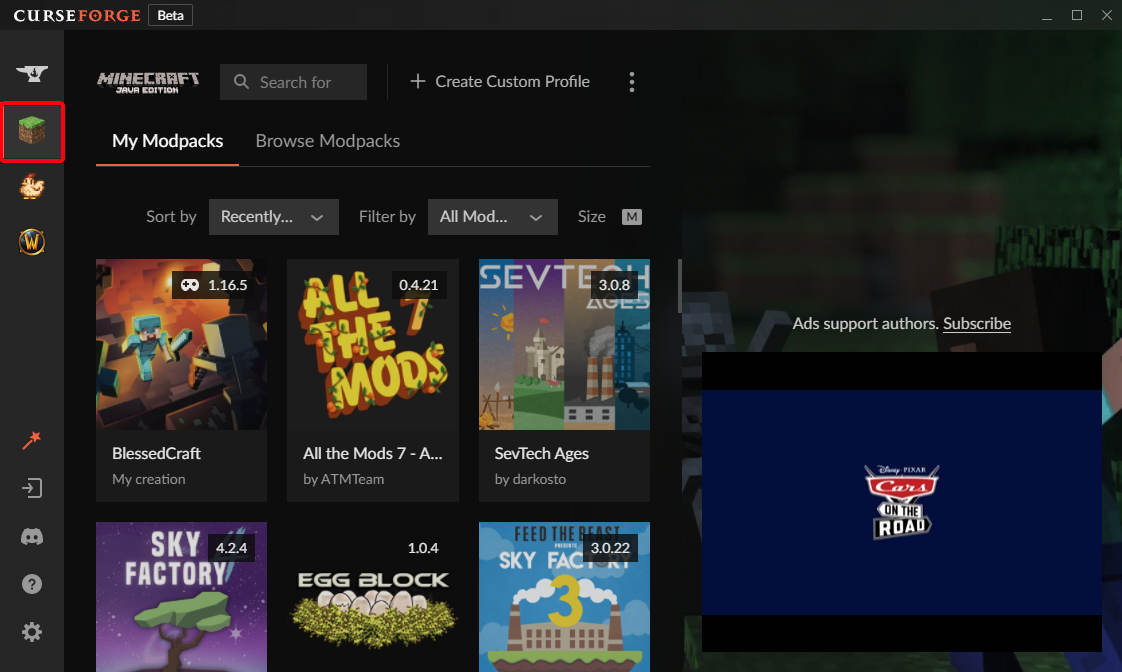
- Klicken Erstellen Sie benutzerdefiniertes Profil.
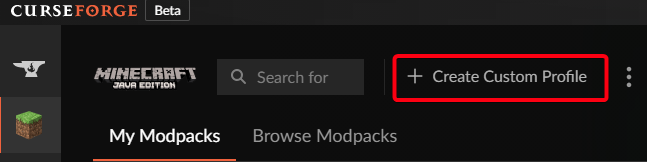
- Gebe folgendes ein;
- Profilname = ein Name für Ihr benutzerdefiniertes Profil.
- Minecraft Version = Wählen Sie die Version von Minecraft, die Sie spielen möchten.
- Schmiede
- Modloader Version = Wählen Sie die Version von Forge, die mit Ihren Mods kompatibel ist (wenn Sie sich nicht sicher sind, um die Standardoption zu verlassen).
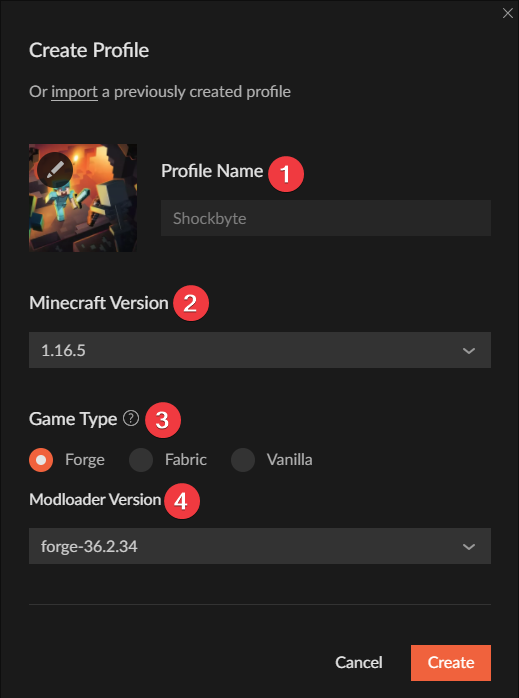
- Klicken Erstellen.
- Klicken Meine Modpacks Wählen Sie dann Ihr benutzerdefiniertes Profil aus.
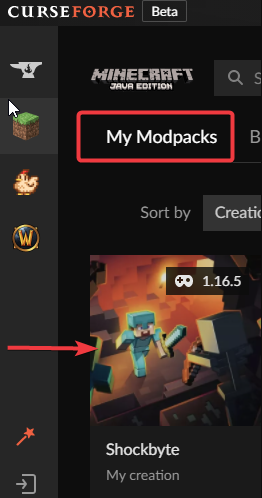
. Hier finden Sie einen Artikel über die Installation von Forge -Mods hier.
Forge mit Multimc installieren
Ein weiterer großartiger Launcher, mit dem Forge installiert werden kann, ist Multimc. .
- Öffnen Sie Multimc.
- Klicken Instanz hinzufügen.
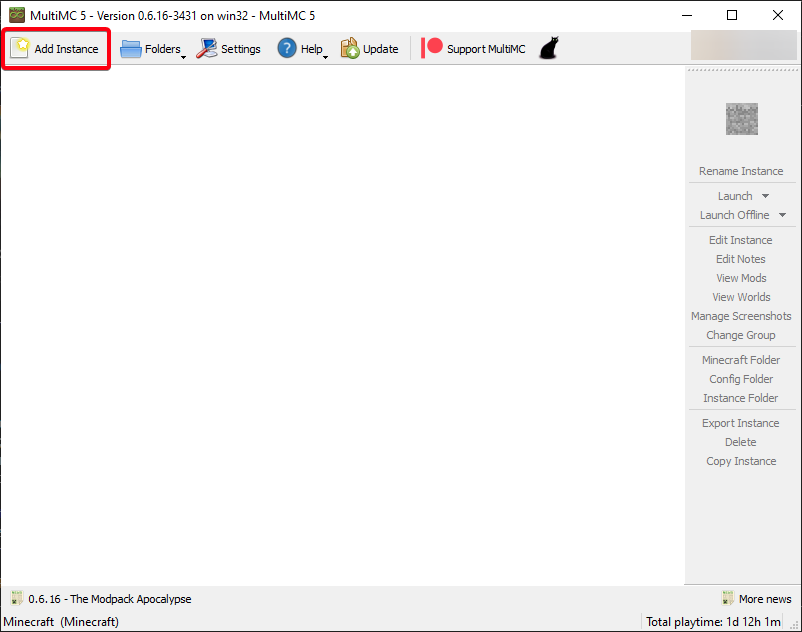
- Gebe folgendes ein;
- Name = ein Name für Ihre Instanz.
- Version = Wählen Sie die Version von Minecraft, die Sie spielen möchten.
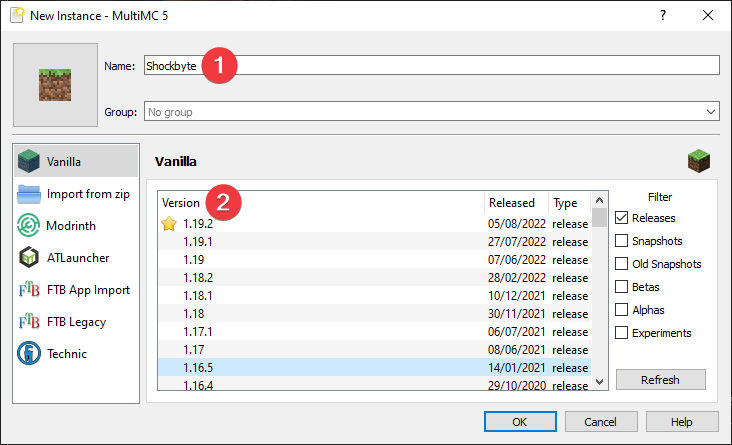
- Klicken OK.
- Klicken Sie mit der rechten Maustaste auf Ihre Instanz und wählen Sie Instanz bearbeiten.
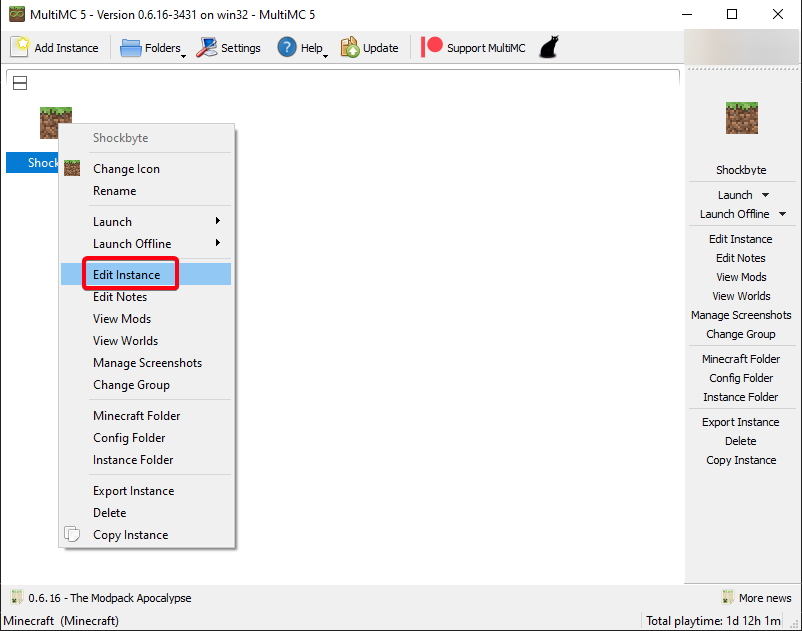
- Klicken Forge installieren, OK.
Um den Stoff auf Ihrem PC mit Curseforge und Multimc zu installieren, finden Sie hier unseren Wissensbasis -Artikel.
..Php

Mitchell Smith
Geschäftsführer @ Shockbyte
So installieren Sie Forge auf einem Minecraft -Server
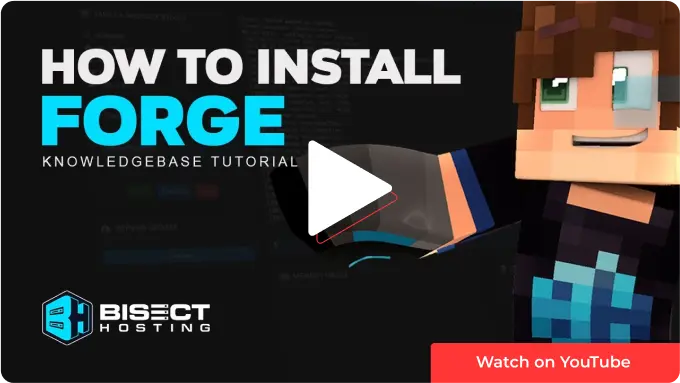
Forge ist eine Modding -Plattform für das beliebte Videospiel Minecraft . Es ermöglicht den Spielern, benutzerdefinierte Mods zu installieren, mit denen neue Funktionen, Gameplay -Mechaniken oder Inhalte zum Spiel hinzugefügt werden können. Forge bietet Entwicklern Tools und APIs, um die Vermögenswerte von Minecraft zu ändern. .
| Notiz | Der Zugriff auf die Installation von Forge über das JAR -Menü ist auf Premium -Server oder Budget -Server mit dem erweiterten Support -Addon beschränkt. Alternativ kann Forge manuell installiert werden, indem der unten angegebene Handbuch verfolgt wird. |
| Notiz | Der Server muss einmal vollständig beginnen, um Konfigurationsdateien und Ordner zu generieren. |
So installieren Sie Forge auf einem Minecraft -Server (JAR -Menü)
. Melden Sie sich im BISECTHOSTING -PREMIUM- oder Budget -Panel an.

2. Stoppen der Kellner.
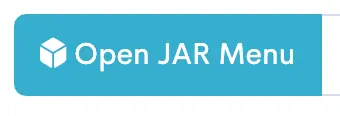
3. Wählen Sie das Blau Das Menü des JAR Öffnen Taste.
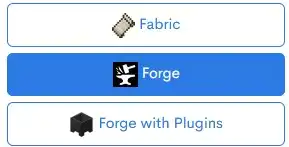
4. Wählen Schmiede auf der Linken.

5. Schalten Sie die Schaltfläche neben Schmiede. .19.4 wird in diesem Beispiel verwendet.
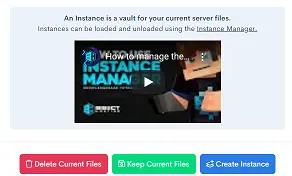
6. Wählen Was tun mit den vorhandenen Serverdateien?.

7. Starten Sie den Server.
So installieren Sie Forge auf einem Minecraft -Server (Handbuch)
1. Herunterladen Schmiede.
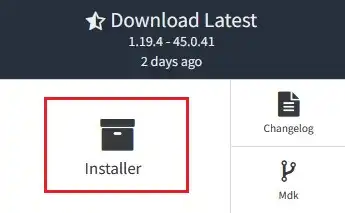
2. Wählen Sie eine Version und wählen Sie .
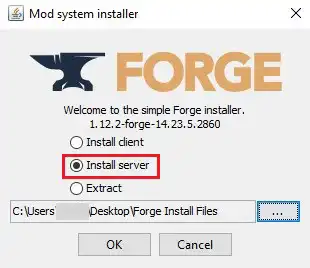
. Start das Forge Installer und auswählen Server installieren.
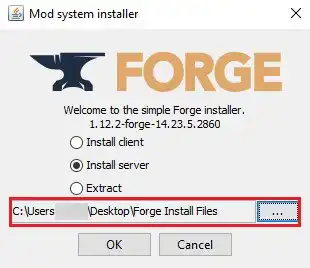
4. Ändere das Standort installieren zu einem Ordner auf dem Desktop.
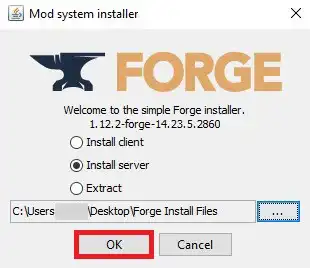
5. Klicken .
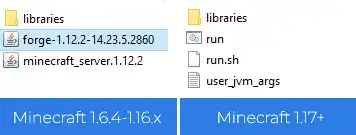
6. , navigieren zum Ordner auf dem Desktop.
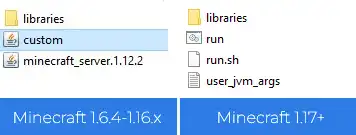
7. Für Schmiede für Minecraft 1.6..16.X, umbenennen Forge- [Version]..Krug .
Für Schmiede für Minecraft 1.17 und darüber, überspringen dieser Schritt.
8. Wählen Sie alle Dateien aus. Klicken Sie mit der rechten Maustaste und wählen Sie Senden Sie an> komprimierter (Reißverschluss) Ordner.
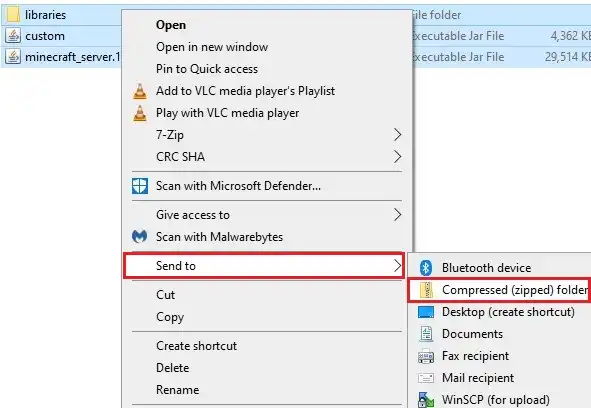
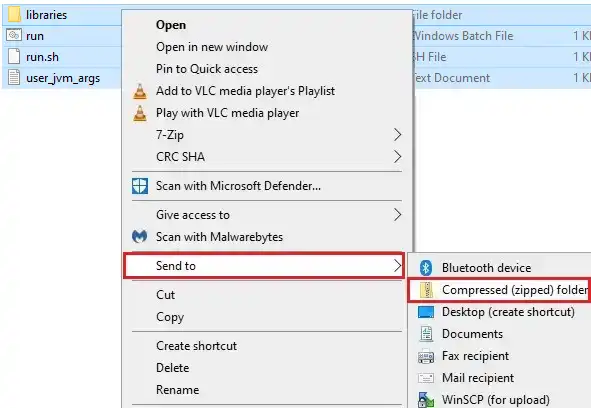
9. Minimieren Sie die Datei, die später im Tutorial verwendet werden soll.
10. Melden Sie sich im Budthosting -Budget -Panel an.

11. Stoppen der Kellner.
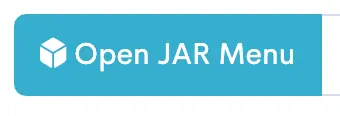
12. Wählen Sie das Blau Das Menü des JAR Öffnen .
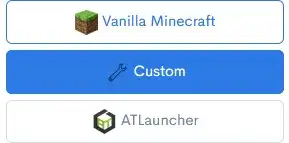
13. Wählen Brauch auf der Linken.
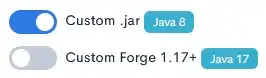
14. Für Schmiede für Minecraft 1.6.4-1.16.X, Schalten Sie die Schaltfläche neben Brauch.Krug.
Für Schmiede für Minecraft 1.17 und oben, wählen Sie Benutzerdefinierte Schmiede 1.17+.
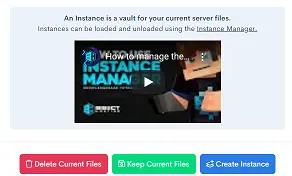
15. Wählen Was tun mit den vorhandenen Serverdateien?.

16. Gehe zum Dateimanager Registerkarte links.
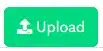
17. Wählen Sie das Grün Hochladen Taste.
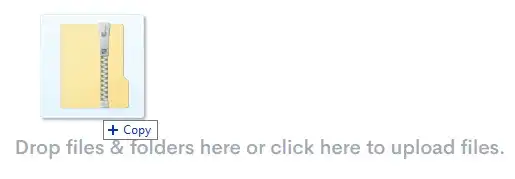
18. Ziehen und Drop Die .ZIP -Datei aus Schritt 9.
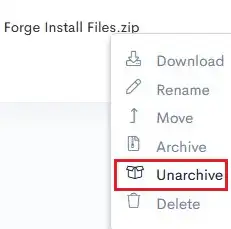
19. Klicken Sie mit der rechten Maustaste auf die .ZIP -Datei und wählen Sie Ungarchiv.
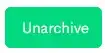
. Bestätigen Sie, indem Sie das Grün auswählen Ungarchiv Taste.
21. Start der Kellner.


So installieren Sie Forge auf Ihrem PC mit Curseforge oder Multimc – KnowledgeBase – Shockbyte, So installieren Sie Forge auf einem Minecraft -Server – KnowledgeBase – Biscthosting
by • Computerspiele • 0 Comments
So installieren Sie Forge auf einem Minecraft -Server
So installieren Sie Forge auf Ihrem PC mit Curseforge oder Multimc
Es ist möglich, Forge zu installieren und ein benutzerdefiniertes modisches Minecraft -Erlebnis für Sie und Ihre Freunde mit Curseforge oder Multimc zu erstellen.
Forge mit Curseforge installieren
.
. Hier finden Sie einen Artikel über die Installation von Forge -Mods hier.
Forge mit Multimc installieren
Ein weiterer großartiger Launcher, mit dem Forge installiert werden kann, ist Multimc. .
Um den Stoff auf Ihrem PC mit Curseforge und Multimc zu installieren, finden Sie hier unseren Wissensbasis -Artikel.
..Php
Mitchell Smith
Geschäftsführer @ Shockbyte
So installieren Sie Forge auf einem Minecraft -Server
Forge ist eine Modding -Plattform für das beliebte Videospiel Minecraft . Es ermöglicht den Spielern, benutzerdefinierte Mods zu installieren, mit denen neue Funktionen, Gameplay -Mechaniken oder Inhalte zum Spiel hinzugefügt werden können. Forge bietet Entwicklern Tools und APIs, um die Vermögenswerte von Minecraft zu ändern. .
So installieren Sie Forge auf einem Minecraft -Server (JAR -Menü)
. Melden Sie sich im BISECTHOSTING -PREMIUM- oder Budget -Panel an.
2. Stoppen der Kellner.
3. Wählen Sie das Blau Das Menü des JAR Öffnen Taste.
4. Wählen Schmiede auf der Linken.
5. Schalten Sie die Schaltfläche neben Schmiede. .19.4 wird in diesem Beispiel verwendet.
6. Wählen Was tun mit den vorhandenen Serverdateien?.
7. Starten Sie den Server.
So installieren Sie Forge auf einem Minecraft -Server (Handbuch)
1. Herunterladen Schmiede.
2. Wählen Sie eine Version und wählen Sie .
. Start das Forge Installer und auswählen Server installieren.
4. Ändere das Standort installieren zu einem Ordner auf dem Desktop.
5. Klicken .
6. , navigieren zum Ordner auf dem Desktop.
7. Für Schmiede für Minecraft 1.6..16.X, umbenennen Forge- [Version]..Krug .
Für Schmiede für Minecraft 1.17 und darüber, überspringen dieser Schritt.
8. Wählen Sie alle Dateien aus. Klicken Sie mit der rechten Maustaste und wählen Sie Senden Sie an> komprimierter (Reißverschluss) Ordner.
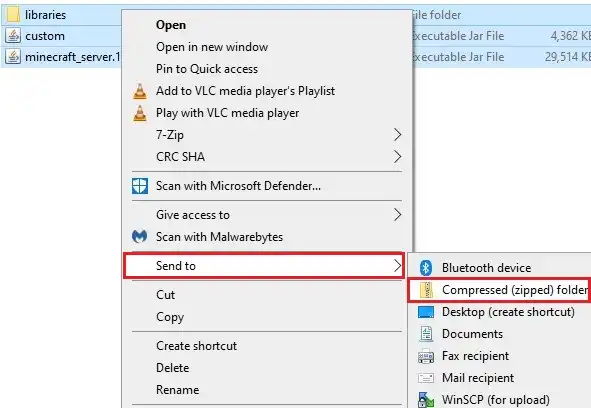
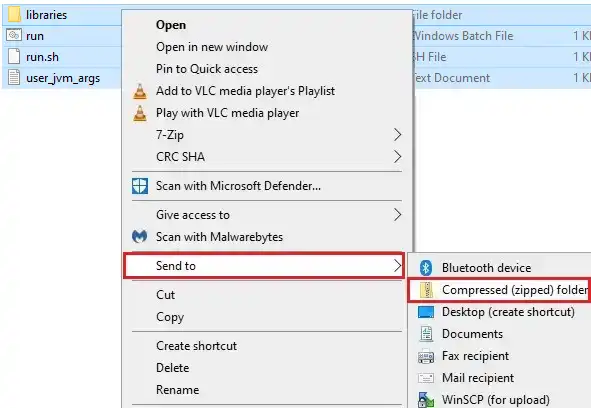
9. Minimieren Sie die Datei, die später im Tutorial verwendet werden soll.
10. Melden Sie sich im Budthosting -Budget -Panel an.
11. Stoppen der Kellner.
12. Wählen Sie das Blau Das Menü des JAR Öffnen .
13. Wählen Brauch auf der Linken.
14. Für Schmiede für Minecraft 1.6.4-1.16.X, Schalten Sie die Schaltfläche neben Brauch.Krug.
Für Schmiede für Minecraft 1.17 und oben, wählen Sie Benutzerdefinierte Schmiede 1.17+.
15. Wählen Was tun mit den vorhandenen Serverdateien?.
16. Gehe zum Dateimanager Registerkarte links.
17. Wählen Sie das Grün Hochladen Taste.
18. Ziehen und Drop Die .ZIP -Datei aus Schritt 9.
19. Klicken Sie mit der rechten Maustaste auf die .ZIP -Datei und wählen Sie Ungarchiv.
. Bestätigen Sie, indem Sie das Grün auswählen Ungarchiv Taste.
21. Start der Kellner.

